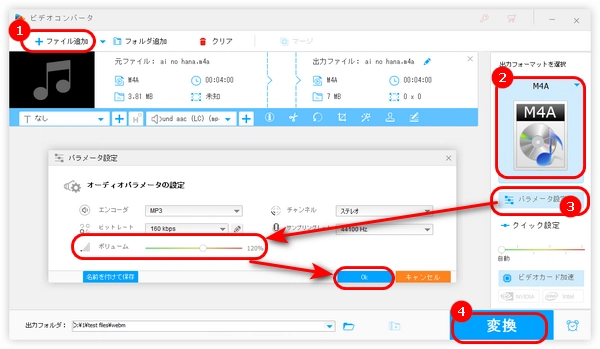
M4Aファイルの音量が小さすぎて聞こえない、または音量が大きすぎて他のファイルと揃えたい場合はありますか?今回の記事では、M4Aファイルの音量を調整する方法を3つ紹介します。
HD Video Converter Factory ProはWindows向けのファイル変換・編集ソフトです。M4Aの音量を上げる・下げるほか、MP3、WAV、MP4、その他の音声/動画ファイルの音量を調整することもできます。また、基本的な編集機能が搭載され、M4Aファイルを分割したり、複数のM4Aを結合したり、動画/音楽のファイルサイズを圧縮したりすることも可能です。さらに、Vimeo、YouTubeなどのサイトから高品質の音楽/動画をダウンロードすることもサポートします。
では、このM4A音量調整ソフトを無料ダウンロード無料ダウンロードして、以下の説明に従って、M4Aファイルの音量を調整しましょう。
HD Video Converter Factory Proを立ち上げ、最初画面で「変換」をクリックします。
「+ファイル追加」をクリックして、音量を調整したいM4Aファイルをソフトに取り込みます。あるいは、ファイルをソフトにドラッグ・アンド・ドロップして追加します。
右側の形式画像をクリックして、「音楽」カテゴリに移動し、出力形式としてM4Aを選択します。
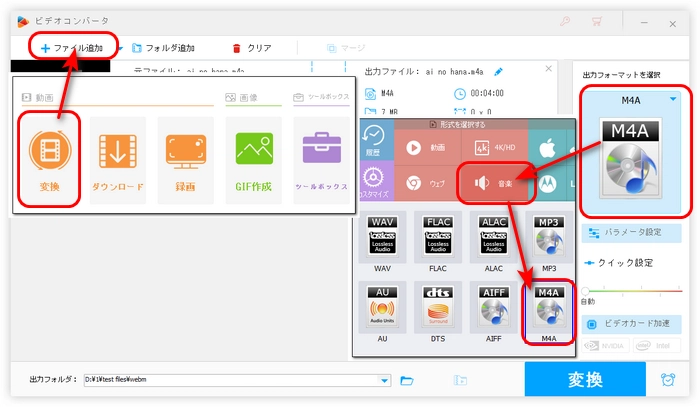
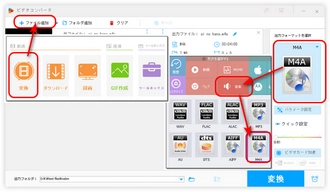
「パラメータ設定」アイコンをクリックして、新しいウィンドウを開きます。
「オーディオパラメータの設定」で、「ボリューム」バーにあるスライダーをドラッグして、M4Aの音量を調整します。ファイルのボリュームを最大200%まで上げることができます。
また、必要があれば、ビットレート、チャンネル、サンプリングレートの変更もできます。
設定が完了したら、「OK」をクリックして変更を保存します。
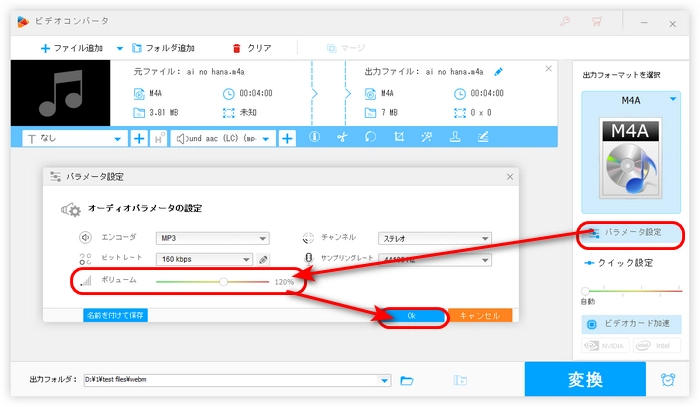
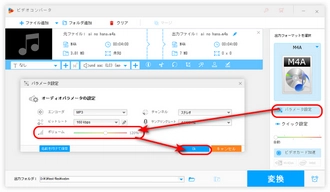
下の逆三角形のボタンをクリックして、出力ファイルの保存先を指定します。
「変換」をクリックして、音量調整したM4Aファイルを出力します。
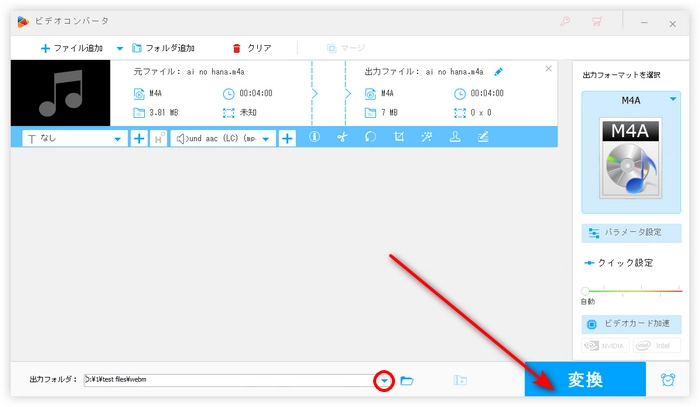
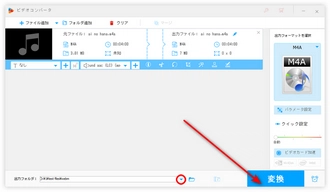
WonderFox HD Video Converter Factory Proを無料ダウンロード>>>WonderFox HD Video Converter Factory Proを無料ダウンロード>>>
VLCはファイルの再生や変換、音量調整に対応した多機能のメディアプレイヤーです。VLCでM4Aの音量を調整する方法を紹介する前に、まずパソコンに最新バージョンのVLCをインストールします。
VLCでM4Aの音量を調整する手順:
1.VLCを起動し、メニューバーの「ツール」>「設定」をクリックして、「シンプルな設定」ウィンドウを開きます。
2.左下の「すべて」を選択して、「再生中メディアに関連するモジュールのみ表示」にチェックを入れます。
3.「Qt」をクリックして、右側の「最大音量を表示」のボックスに「0~300」の数字を入力して、「保存」ボタンを押します。
4.VLCを再起動して、M4Aファイルを再生すれば、M4Aの音量が調整されます。
ご注意:この方法はM4AファイルをVLCで再生する時の音量のみを変更します。元のファイルのボリュームを変更することができません。
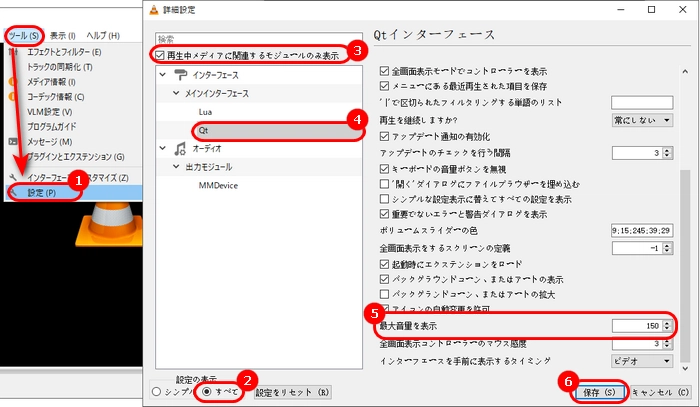
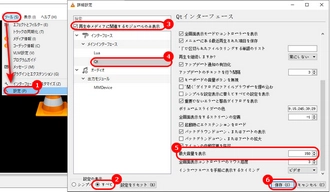
公式サイト:https://mp3cut.net/ja/change-volume
mp3cut.netはオンラインで使えるM4A音量調整サイトです。300以上のファイル形式に対応し、オンラインでM4Aの音量を上げる・下げることができます。
オンラインでM4Aの音量を調整する手順:
1.https://mp3cut.net/ja/change-volumeにアクセスします。
2.「ファイルを開く」をクリックして、音量を調整したいM4Aファイルをサイトに追加します。
3.音量バーにあるスライダーをドラッグして、M4Aファイルの音量を調整します。
4.「保存」をクリックして、音量を調整したM4Aファイルを出力します。
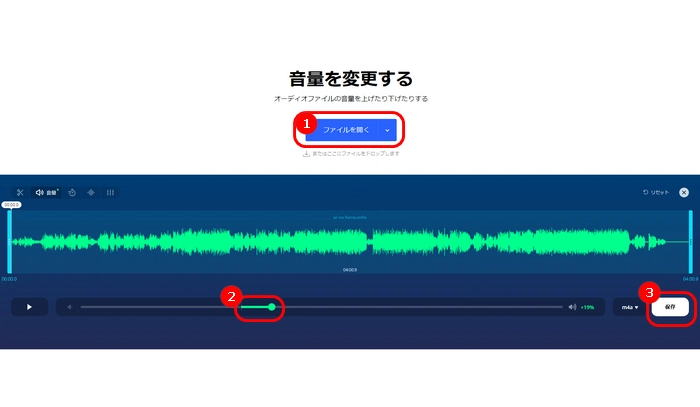
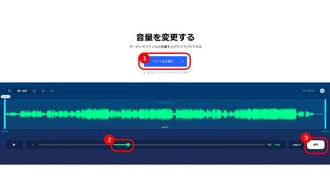
以上は今回紹介したいM4Aの音量を調整する方法でした。この記事はお役に立てれば幸いです。
利用規約 | プライバシーポリシー | ライセンスポリシー | Copyright © 2009-2025 WonderFox Soft, Inc. All Rights Reserved.